编辑:秩名2019-05-16 16:19:47
说到办公软件,相信大家少不了的就是PPT了,不过你们知道PPT是怎么制作横向腰封型的呢?下文iefans小编就为大伙带来了PPT设计出横向腰封型的详细操作步骤。
这篇文章介绍横向腰封型PPT封面的制作,得到的结果不一定美观,但提供一种制作PPT封面的思路,效果如图所示。

首先打开PPT,建立空白演示文稿。

接着插入一张全屏背景图片。

然后在页面中央位置插入一个横向矩形(类似新书的腰封),矩形面积占全页约三分之一。
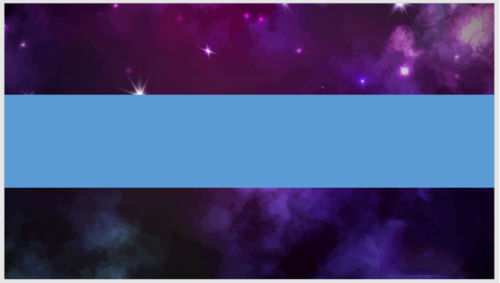
这时候将矩形填充为白色,设置透明度。


在矩形约三分之一位置插入logo。

最后我们再插入标题和副标题文字,就制作完成了横向腰封型PPT封面。

以上就是IE浏览器中文网站为大家带来的PPT设计出横向腰封型的详细操作步骤,希望对大家有所帮助,手机百度或者关注IE浏览器中文网站,每天了解最新的资讯内容。